Apakah dep membantu di Windows 10. Beberapa opsi untuk menonaktifkan DEP di Windows. Video: matikan DEP sepenuhnya
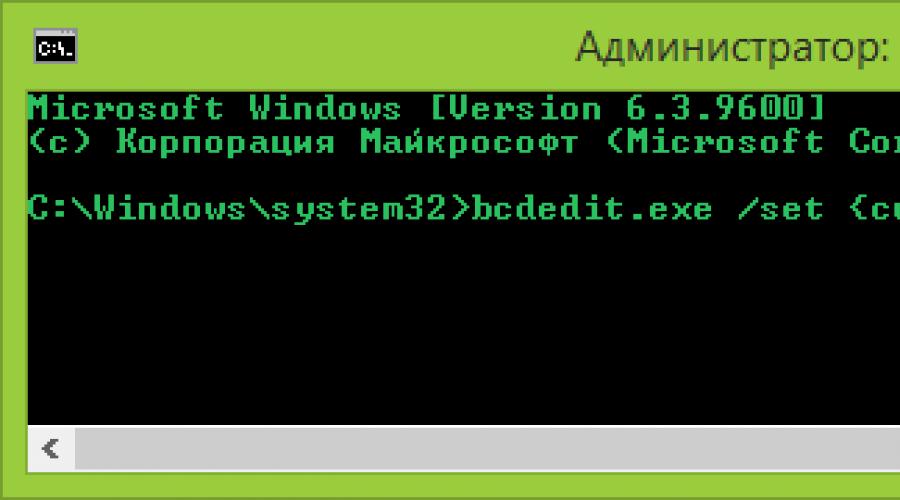
Halo semuanya, hari ini saya akan memberi tahu Anda cara menonaktifkan DEP di Windows.
Dalam instruksi ini kita akan berbicara tentang cara menonaktifkan DEP (Pencegahan Eksekusi Data) di Windows 7, 8 dan 8.1. Hal yang sama dapat dilakukan di Windows 10. Menonaktifkan DEP dimungkinkan baik untuk sistem secara keseluruhan maupun untuk masing-masing program yang menampilkan kesalahan Pencegahan Eksekusi Data saat diluncurkan.
Arti dari teknologi DEP adalah Windows, dengan mengandalkan dukungan perangkat keras NX (No Execute, untuk prosesor AMD) atau XD (Execute Disabled, untuk prosesor Intel), mencegah eksekusi kode yang dapat dieksekusi dari area memori yang ditandai sebagai tidak dapat dieksekusi. Sederhananya: ini memblokir salah satu vektor serangan malware.
Namun, untuk beberapa perangkat lunak, fungsi Pencegahan Eksekusi Data yang diaktifkan dapat menyebabkan munculnya kesalahan saat startup - ini terjadi baik untuk program aplikasi maupun game. Kesalahan dalam bentuk “Instruksi di alamat mengakses memori di alamat tersebut. Memori tidak dapat dibaca atau ditulis" juga bisa disebabkan oleh DEP.
Menonaktifkan DEP untuk Windows 7 dan Windows 8.1 (seluruh sistem)
Metode pertama memungkinkan Anda menonaktifkan DEP untuk semua program dan layanan Windows. Untuk melakukan ini, buka baris perintah sebagai Administrator - di Windows 8 dan 8.1 ini dapat dilakukan menggunakan menu yang terbuka dengan mengklik kanan tombol Start; di Windows 7 Anda dapat menemukan baris perintah di program standar, klik kanan di atasnya dan pilih "Jalankan sebagai Administrator."
Pada prompt perintah, masukkan
bcdedit.exe /set (saat ini) nx AlwaysOff
dan tekan Enter. Setelah ini, restart komputer Anda: saat berikutnya Anda masuk ke sistem ini, DEP akan dinonaktifkan.

Omong-omong, jika diinginkan, dengan menggunakan bcdedit Anda dapat membuat entri terpisah di menu boot dan pemilihan sistem dengan DEP dinonaktifkan dan menggunakannya bila diperlukan.
Catatan: untuk mengaktifkan DEP di masa mendatang, gunakan perintah yang sama dengan atribut Selalu Aktif alih-alih Selalu Mati.
Dua cara untuk menonaktifkan DEP untuk masing-masing program
Mungkin lebih masuk akal untuk menonaktifkan Pencegahan Eksekusi Data untuk masing-masing program yang menyebabkan kesalahan DEP. Hal ini dapat dilakukan dengan dua cara - dengan mengubah pengaturan sistem tambahan di Panel Kontrol atau menggunakan Editor Registri.
Dalam kasus pertama, buka Control Panel - System (Anda juga dapat mengklik ikonnya Komputer saya klik kanan dan pilih Properti). Pilih item dari daftar di sebelah kanan Pengaturan Sistem Lanjutan, lalu di tab Selain itu klik tombolnya Pilihan Dalam bab Pertunjukan.

Buka tab "Pencegahan Eksekusi Data", centang "Aktifkan DEP untuk semua program dan layanan kecuali yang dipilih di bawah" dan gunakan tombol "Tambah" untuk menentukan jalur ke file yang dapat dieksekusi dari program yang DEP-nya ingin Anda nonaktifkan. Setelah ini, disarankan juga untuk me-restart komputer.

Menonaktifkan DEP untuk program di Peninjau Suntingan Registri
Pada dasarnya hal yang sama yang baru saja dijelaskan menggunakan elemen panel kontrol dapat dilakukan dengan menggunakan editor registri. Untuk meluncurkannya, tekan tombol Windows + R pada keyboard Anda dan enter regedit lalu tekan Enter atau Oke.
Ini adalah bagaimana Anda dapat dengan mudah menonaktifkan DEP di Windows.
Dimulai dengan WIndows XP, sistem operasi Microsoft mendukung perlindungan perangkat keras standar ExecuteDisabled (Intel) dan NoExecute (AMD). Microsoft secara kolektif menyebut dukungan untuk instruksi perangkat keras ini DEP (dalam bahasa Rusia - “Pencegahan Eksekusi Data”). Tujuan dari fungsi ini adalah untuk mencegah kode program yang dibaca dari beberapa area RAM agar tidak dapat dieksekusi. Dalam bahasa sederhananya, ini adalah bagaimana salah satu cara menginfeksi komputer dengan virus diblokir. Fungsi ini tentu saja berguna, tetapi beberapa pemrogram, ketika menulis “mahakarya” mereka, tidak memperhitungkan perilaku spesifik program ketika perlindungan tersebut diaktifkan. Akibatnya, pengguna biasa menerima kesalahan “Memori tidak dapat dibaca/ditulis.” Jika Anda mengalami masalah serupa dan benar-benar yakin bahwa program tersebut tidak berbahaya, Anda dapat mencoba menonaktifkan perlindungan DEP. Ini akan sedikit melemahkan keamanan, tetapi mungkin akan memungkinkan Anda untuk menggunakan program ini. Saya akan menjelaskan cara menonaktifkan pencegahan eksekusi data perangkat keras nanti di posting ini.
Jika Anda memiliki satu atau lebih program yang bertentangan dengan DEP, disarankan untuk menonaktifkan perlindungan hanya untuk program tersebut, tanpa mempengaruhi perilaku sistem secara keseluruhan. Untuk melakukannya, lakukan hal berikut:

Harap dicatat bahwa menonaktifkan DEP secara selektif hanya dapat dilakukan untuk program 32-bit. Saat Anda mencoba memasukkan aplikasi 64-bit ke daftar putih, Anda akan menerima pesan kesalahan.  Jika Anda benar-benar perlu menjalankan program 64-bit yang melewati DEP, satu-satunya jalan keluar adalah menonaktifkan perlindungan sepenuhnya untuk semua aplikasi di sistem. Cara melakukan ini akan dibahas nanti.
Jika Anda benar-benar perlu menjalankan program 64-bit yang melewati DEP, satu-satunya jalan keluar adalah menonaktifkan perlindungan sepenuhnya untuk semua aplikasi di sistem. Cara melakukan ini akan dibahas nanti.
Menonaktifkan DEP melalui registri
Cara kedua untuk menonaktifkan perlindungan DEP untuk masing-masing program adalah dengan mengedit registri. Langkah-langkah yang diperlukan untuk ini adalah:

Jika Anda memiliki banyak program yang tidak kompatibel dengan sistem pencegahan eksekusi kode, atau jika di antara program tersebut setidaknya ada satu program 64-bit, Anda harus menonaktifkan DEP sepenuhnya. Petunjuknya adalah sebagai berikut.
Halo teman teman.
Apakah sistem operasi Anda menolak meluncurkan game atau program yang Anda inginkan? Cari tahu cara menonaktifkan DEP di Windows 10 dan kemungkinan besar Anda akan memperbaiki masalah Anda.
Apakah ini pertama kalinya Anda menemukan singkatan luar negeri ini? Maka lebih penting lagi untuk memperhatikan artikel ini, yang menjelaskan dengan sangat sederhana apa itu fungsi, kapan harus menonaktifkan fungsi tersebut, dan cara mengaktifkan DEP jika Anda berubah pikiran.
Penguraian kode
Mari kita mulai dengan menjelaskan istilah tersebut. Tiga huruf kapital menyembunyikan frasa Pencegahan Eksekusi Data. Dalam bahasa kami, ini terdengar seperti “pencegahan eksekusi data”.
Dalam praktiknya, konsep ini berarti fungsi Windows yang diinstal secara default, seperti antivirus, tetapi sebenarnya tidak dianggap sebagai antivirus. Ini memblokir program yang ingin menggunakan sebagian dari RAM untuk pekerjaannya, yang ditandai oleh sistem operasi sebagai "tidak digunakan".
Anda, pada gilirannya, menerima pesan seperti ini: “instruksi di alamat “ini dan itu” mengakses memori di alamat “lainnya”, memori tidak dapat “ditulis” atau “dibaca”.” Dan yang dapat Anda lakukan dalam situasi ini hanyalah klik “OK”.
Namun, itulah yang terjadi sebelum Anda menemukan artikel ini. Setelah membacanya, kesalahan seperti itu tidak akan menjadi halangan bagi Anda. Saya memberi Anda beberapa cara untuk menonaktifkan layanan ini.
Melalui baris perintah
Anda hanya perlu mengikuti 3 langkah sederhana:


Jika ingin mengembalikan semuanya seperti semula, lakukan hal yang sama, cukup ganti akhiran perintah dengan “On”.
Menonaktifkan DEP untuk program tertentu
Saya tidak menyarankan untuk menghapus pemblokir bawaan sama sekali, karena pemblokir tersebut masih dapat menghentikan beberapa malware. Oleh karena itu, saya menyarankan agar Anda menonaktifkan DEP khusus untuk program yang tidak dapat Anda jalankan, dan bukan untuk keseluruhan sistem secara keseluruhan.
Namun Anda harus yakin bahwa produk tersebut tidak mengandung virus. Bisakah mereka dipercaya? Kalau begitu mari kita mulai:
- Buka bagian Sistem dari Panel Kontrol. Opsi alternatif: klik kanan pada ikon "komputer saya" dan masukkan "Properti".
- Buka “Pengaturan sistem lanjutan” dan di jendela yang muncul, perluas tab “Lanjutan”.
- Klik tombol "Opsi" yang terletak di bagian atas.


Melalui Editor Registri
Anda dapat menambahkan pengecualian dengan cara lain:
- Masuk ke Peninjau Suntingan Registri dengan menahan tombol Win dan R.
- Klik OK atau Masuk.

- Di sebelah kiri, navigasikan ke folder HKEY_LOCAL_MACHINE - SOFTWARE - Microsoft - Windows NT - CurrentVersion - AppCompatFlags - Layers.
- Jika Anda belum melihat yang terakhir, buatlah sendiri.
- Untuk program yang ingin dibebaskan dari DEP, buatlah parameter string dengan nama yang sesuai dengan path ke file itu sendiri.
- Nilai parameter ini akan terlihat seperti ini: DisableNXShowUI.

Semua metode yang dijelaskan di atas tidak hanya berfungsi di Windows 10, tetapi juga di 7, 8, dan 8.1.
Apakah artikel ini membantumu?
Jangan lupa untuk memberi tahu teman Anda tentang hal itu.
Dalam sistem operasi Microsoft Windows, mulai dari versi XP, ada satu fitur menarik - pencegahan eksekusi data, yang aslinya disebut Pencegahan Eksekusi Data (DEP). Terkadang mengganggu pengoperasian normal dan perlu dimatikan. Pada prinsipnya, tidak ada yang rumit dalam hal ini, dan jika tidak ada efek yang terjadi, Anda dapat menghidupkan kembali semuanya.
Cara menonaktifkan DEP sepenuhnya
Jadi, mari langsung ke intinya. Klik tombol "Start" dan tulis "cmd" di bilah pencarian. Pada hasil pencarian paling atas kita temukan cmd- ini diperlukan untuk . Untuk menjalankannya dengan hak Administrator, klik kanan pada perintah dan pilih “Jalankan sebagai administrator” dari menu konteks.
Oleh karena itu, jika Anda saat ini masuk ke Windows sebagai pengguna biasa, sistem akan meminta Anda memasukkan kata sandi administrator. Sekarang, masukkan perintah ke dalam jendela hitam yang muncul dan tekan “Enter”:
bcdedit.exe /set (saat ini) nx AlwaysOff
Hasilnya adalah pesan: “Operasi berhasil diselesaikan”

Selanjutnya Anda perlu melakukan boot ulang agar perubahan diterapkan. Oleh karena itu, kami telah menonaktifkan DEP untuk SEMUA layanan dan program, terlepas dari apakah prosesor Anda mendukung pencegahan eksekusi data di tingkat perangkat keras atau tidak.
Cara menonaktifkan DEP untuk program tertentu
Untuk melakukan ini kita pergi ke “Panel Kontrol -> Sistem” atau klik kanan ikon “My Computer” di desktop dan pilih “Properties”. Di sisi kiri jendela, klik “Pengaturan sistem lanjutan”

Di bagian “Kinerja”, klik tombol “Opsi”.

Kami memerlukan tab Pencegahan Eksekusi Data. Di sini, pada prinsipnya, semuanya jelas:

Secara default, DEP hanya berfungsi untuk program dan layanan penting. Dengan memindahkan saklar ke posisi “Aktifkan DEP untuk semua program dan layanan kecuali yang dipilih di bawah”, kita dapat menentukan sendiri program mana yang perlu menonaktifkan fungsi DEP. Untuk melakukan ini, cukup pilih program dari daftar atau klik “Tambah” dan pilih file peluncuran (.exe) secara manual.
Harap dicatat bahwa aplikasi 64-bit tidak dapat ditambahkan ke daftar ini. Selain itu, program itu sendiri harus mendukung pekerjaan dengan DEP dimatikan. Bagaimanapun, Anda akan segera melihat pesan kesalahan.
Ada satu hal lagi: sebelum membatalkan DEP dari baris perintah, periksa terlebih dahulu apakah itu berfungsi untuk semua program Anda. Kemudian alihkan dulu ke layanan dan program dasar saja, lalu reboot. Mungkin masalah yang membawa Anda ke artikel ini akan teratasi.
Bagaimana cara mengaktifkan kembali DEP
Untuk mengembalikan DEP kembali, jalankan kembali baris perintah “cmd” sebagai administrator, hanya saja kali ini masukkan perintah berikut:
bcdedit.exe /set (saat ini) nx OptIn
dan reboot.
Apa sih DEP itu?
Sekarang penyimpangan singkatnya: apa fungsinya dan apa kegunaannya. Pencegahan Eksekusi Data dirancang untuk melindungi sistem dari virus tertentu dan ancaman keamanan sistem. Namun, jangan bingung membedakannya dengan antivirus atau firewall! Ini adalah hal yang sangat berbeda.
DEP menandai beberapa area layanan di RAM komputer sebagai "tidak dapat dieksekusi", dan jika suatu program mencoba mengeksekusi kodenya di area ini, fungsi tersebut akan berfungsi, program akan ditutup paksa dan pesan terkait akan ditampilkan. Faktanya adalah beberapa virus dapat bekerja dengan cara ini, dan oleh karena itu metode pemblokiran ini membantu mencegah eksekusi kode berbahaya tertentu.
Ada implementasi DEP perangkat keras (menggunakan perintah prosesor) dan implementasi perangkat lunak (menggunakan kode perangkat lunak Windows khusus). Implementasi perangkat keras lebih andal dan semua prosesor modern mendukungnya. Jadi, jika tidak ada masalah, lebih baik tidak mengubah apa pun di pengaturan. Namun sayangnya fungsi DEP dapat mengganggu pengoperasian program normal sehingga terkadang dinonaktifkan. Bagaimana melakukan ini - artikel ini akan membantu Anda!
DEP - dari bahasa Inggris. “Pencegahan Eksekusi Data” - mencegah eksekusi data adalah fungsi khusus yang memungkinkan Anda melindungi komputer Anda dari virus. Tujuan pengoperasiannya adalah untuk memblokir program yang, ketika bekerja, ingin menggunakan area memori yang ditandai oleh sistem sebagai “tidak digunakan”. Biasanya kesalahannya adalah:
Terjadi karena alasan ini – program ini tidak kompatibel dengan fungsi perlindungan ini dan belum tentu berbahaya. Untuk game dan aplikasi lama, mari kita lihat cara menonaktifkan DEP di Windows 7, 8, 10, dan perlindungan ini pertama kali muncul di sistem operasi Windows XP.
Cara menonaktifkan dep di Windows 7, 8, 10 - beberapa opsi
Saya perhatikan bahwa fungsi "Pencegahan Eksekusi Data" tidak mempengaruhi kinerja komputer dengan cara apa pun dan Anda tidak boleh menonaktifkannya kecuali diperlukan. Prinsip pengaturan untuk sistem Anda sama; mungkin ada sedikit perbedaan di jendela.
Nonaktifkan DEP menggunakan perintah khusus
Untuk melakukan ini, jalankan command prompt (cmd) sebagai administrator. Cari tahu cara melakukan ini
Ketikkan perintah berikut:
— untuk menonaktifkan:
bcdedit.exe /set (saat ini) nx AlwaysOff  - untuk menghidupkan:
- untuk menghidupkan:
bcdedit.exe /set (saat ini) nx AlwaysOn
Ini akan menonaktifkan "Pencegahan Eksekusi Data" untuk seluruh sistem operasi, sehingga mengurangi perlindungan antivirus. Oleh karena itu, mari kita beralih ke cara kedua.
Konfigurasikan pengecualian untuk DEP di Windows
Untuk melakukannya, klik kanan – “Komputer Saya” – “Properti” – tab “Lanjutan” – bagian “Kinerja” – “Opsi” – tab “Pencegahan Eksekusi Data”

Pilih "Aktifkan DEP untuk semua program dan layanan kecuali yang dipilih di bawah ini: ...", dan gunakan tombol "Tambah" untuk menambahkan program yang diperlukan ke pengecualian. Tambahkan hanya program yang Anda tahu. Oleh karena itu, Anda dapat menonaktifkan fitur ini di Windows hanya untuk bagian program yang diperlukan.
